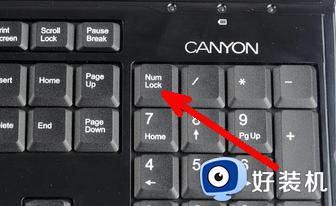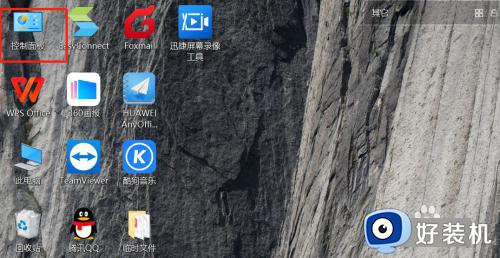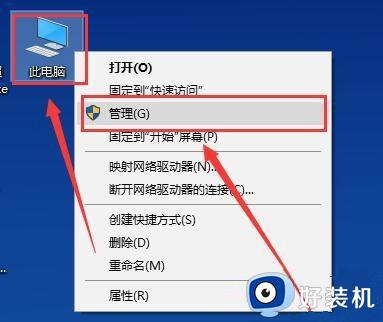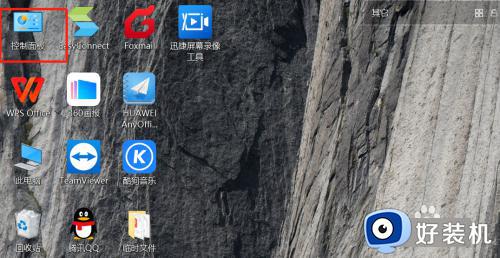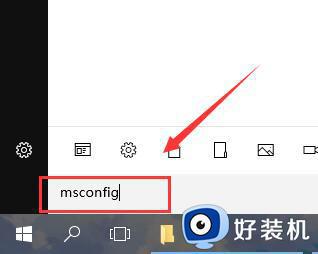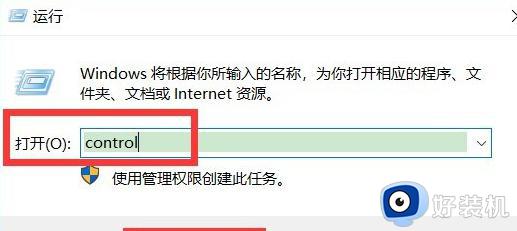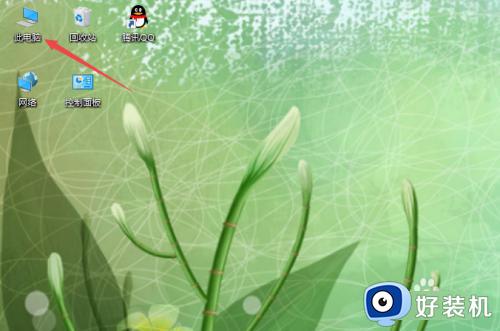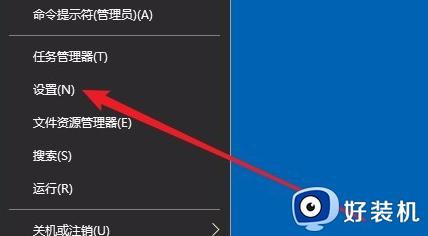win10键盘数字键失灵怎么办 win10键盘数字键失灵几种原因和解决方法
电脑键盘数字键位于电脑键盘的右侧,是由数字0-9以及加、减、乘、除、小数点等符号键组成,方便大家输入数字。但是,有些用户反馈自己win10系统键盘数字键失灵,怎么按都没反应,怎么回事?造成此故障原因很多,接下来分享win10键盘数字键失灵几种原因和解决方法。
推荐:win10专业版系统
解决方法如下:
1、没有开启小键盘
很多笔记本都带有数字小键盘,如果仅仅是右侧的数字小键盘失灵的话,请检查下小键盘功能有没开启,右侧的 NumLock 键盘 指示灯 有没亮,如果没有亮,则说明没有开启数字小键盘,自然无法使用。
开启方法:按一下 NumLock 开启,指示灯亮,则为开启。
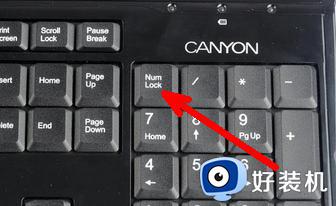
2、驱动问题
如果键盘中所有按键都没有反应,除了可能是键盘坏了之外,另外还有可能是键盘驱动安装不正确,或者其它异常问题。
一般来说,如果升级Win10之前,键盘是好的话,升级后,也应该是正常的。如果不正常,建议重启下电脑试试,如果问题依旧,则检查下驱动,比如进入设备管理器中,看看是否有设备驱动存在问题。
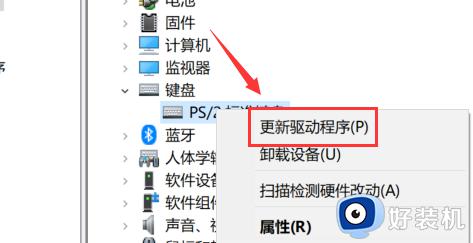
3、系统Bug
网上还有一种说法,说是只要关闭“启用快速启动”,然后重启电脑,之后就可以解决键盘失灵。
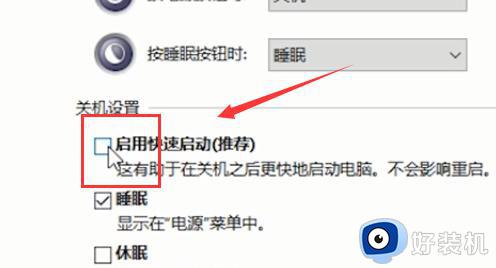
4、其它问题
出来以上原因导致Win10笔记本键盘失灵外,还可能是一些其它问题,比如系统存在异常,系统文件丢失等等,如果确认键盘没有问题,可以尝试重装系统解决。

以上介绍win10键盘数字键失灵几种原因和解决方法,键盘数字键使用比较频繁,有遇到一样情况的,快来参考教程解决修复。